
In diesem Artikel wird hauptsächlich die Installationmongodb und node.js zum Herstellen einer Verbindung zur Mongodb-Instanz unter Windows vorgestellt. Es ist von großem praktischem Wert kann darauf verweisen.
1. MongoDB-Download
Download-Adresse https://www.mongodb.com /download-center# community Wählen Sie die Windows-Version zum Herunterladen aus und installieren Sie sie.
2. Erstellen Sie das Datenverzeichnis, nachdem die Installation abgeschlossen ist.
MongoDB speichert das Datenverzeichnis im Datenbankverzeichnis. Dieses Datenverzeichnis wird jedoch nicht automatisch erstellt. Wir müssen es nach Abschluss der Installation erstellen. Bitte beachten Sie, dass das Datenverzeichnis im Stammverzeichnis abgelegt werden sollte (z. B. C: oder D: usw.). Sie können es über die Befehlszeile oder manuell erstellen

Schließlich ein solches Verzeichnis generieren
c:>data>db
3. Führen Sie den MongoDB-Server unter der Befehlszeile aus
Um den MongoDB-Server über die Eingabeaufforderung auszuführen, müssen Sie die Datei mongod.exe aus dem bin-Verzeichnis des MongoDB-Verzeichnisses ausführen, das mein Installationspfad ist 🎜>
Geben Sie den folgenden Code in die Befehlszeile ein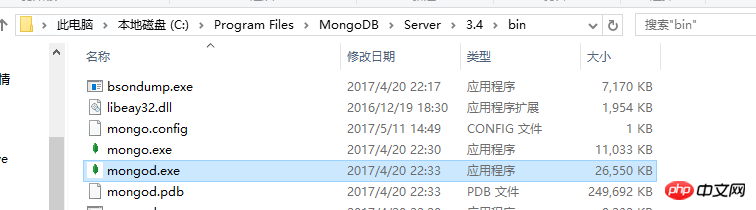
Es wird erfolgreich ausgeführt! Das node.js-Projekt ist wie folgt:
mongod.exe --dbpath c:\data\db

Der gesamte Code von app.js ist wie folgt:
<. 🎜>
Der gesamte package.json-Code lautet wie folgt: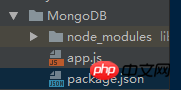 Der Hauptzweck besteht darin, eine Mongodb zu installieren, damit Sie später APIs auf höherer Ebene betreiben können https://github.com/mongodb/ node-mongodb-native
Der Hauptzweck besteht darin, eine Mongodb zu installieren, damit Sie später APIs auf höherer Ebene betreiben können https://github.com/mongodb/ node-mongodb-native
var MongoClient = require('mongodb').MongoClient
, assert = require('assert');
// Connection URL
var url = 'mongodb://localhost:27017/data';
// Use connect method to connect to the Server
MongoClient.connect(url, function(err, db) {
assert.equal(null, err);
console.log("Connected correctly to server");
db.close();
});
Führen Sie nach der Installation der Abhängigkeiten
{
"name": "MongoDB",
"version": "1.0.0",
"description": "use MongoDB",
"main": "app.js",
"scripts": {
"test": "echo \"Error: no test specified\" && exit 1"
},
"keywords": [
"mongodb"
],
"author": "starwind",
"license": "ISC",
"dependencies": {
"mongodb": "^2.2.26"
}
} aus, um die Ausgabe anzuzeigen:
npm install
Hinweis: Wenn mongodb nicht gestartet werden kann, konfigurieren Sie die Umgebungsvariable: C:Program FilesMongoDBServer3.4bin in Ihr eigenes Installationsverzeichnis.
Das obige ist der detaillierte Inhalt vonTutorial zur Installation von Mongodb-Beispielen unter Windows. Für weitere Informationen folgen Sie bitte anderen verwandten Artikeln auf der PHP chinesischen Website!
 Der Unterschied zwischen Mongodb und MySQL
Der Unterschied zwischen Mongodb und MySQL
 Windows prüft den Portbelegungsstatus
Windows prüft den Portbelegungsstatus
 Überprüfen Sie die Portbelegungsfenster
Überprüfen Sie die Portbelegungsfenster
 Windows-Fotos können nicht angezeigt werden
Windows-Fotos können nicht angezeigt werden
 Überprüfen Sie den Status der belegten Ports in Windows
Überprüfen Sie den Status der belegten Ports in Windows
 Windows kann nicht auf den freigegebenen Computer zugreifen
Windows kann nicht auf den freigegebenen Computer zugreifen
 mongodb-Startbefehl
mongodb-Startbefehl
 Automatisches Windows-Update
Automatisches Windows-Update




